Как сделать скриншот на планшете Huawei MediaPad и на других Андроид, несколько способов.
Как сделать скриншот на планшете Huawei MediaPad и на других Андроид, несколько способов.В этой статье мы рассмотрим несколько способов позволяющих снять скриншот с экрана планшета Хуавей. Возможно, указанная ниже информация окажется актуальной и для других смартфонов и планшетов на операционной системе Андроид. Функция скриншот позволяет быстро захватить всю информацию с экрана и сохраняет её в виде картинки, как будто вы сфотографировали экран смартфона. В дальнейшем можно отредактировать скриншот, делиться в соц. сетях достижениями в приложениях и играх, отправлять по блютус и все такое.
Теперь давайте посмотрим как сделать скриншот на планшете Huawei MediaPad и других Андроид устройствах.
Первый способ. Чтобы сохранить снимок с экрана необходимо нажать следующие кнопки — «Питание» и «Уменьшение громкости», обе кнопки удерживаем нажатыми несколько секунд. Если все прошло успешно, то вы увидите на экране соответствующее уведомление, возможно, вы еще услышите щелчок как при съемке фото.
Если все прошло успешно, то вы увидите на экране соответствующее уведомление, возможно, вы еще услышите щелчок как при съемке фото.
На некоторых смартфонах и планшетах скриншот можно сделать и так:
Нажимаем на кнопку «Питание/включение» и держим его, пока на дисплее не появится меню, где выбираем пункт «Скриншот» напротив которого будет изображена иконка с ножницами. Этот способ не работает на некоторых Андроид устройствах, просто не будет этого пункта в открывшемся меню при удержании кнопки питание.
Если информация о скриншоте оказалась полезной для вас, то просим оставить отзыв, а так же указать модель своего устройства и способ, который подошел, чтоб и другим посетителям сайта осталась полезная информация. Вы на своем устройстве скрин делаете по-другому? Поделитесь пожалуйста способом с другими владельцами Андроид. Возможно, оставленная именно вами информация окажется самой полезной.
- Надеюсь, вы смогли сделать скриншот на Хуавей Медиа Пад или на другом Андроид.

- Мы будем рады, если вы оставите отзыв, полезную информацию или советы.
- Спасибо за отзывчивость, взаимную помощь и полезные советы!!!
Автор:Александр 12-03-2019
22 час. 43 мин.
Сообщение:
Не работает этот способ
Смартфоны с самой лучшей камерой 2023. В рейтинге предоставлены телефоны с самой лучшей камерой на сегодняшний день.Бесплатно телефон по акции. Бесплатные телефоны, смартфоны сенсорные и кнопочные как брендовых производителей Samsung, iPhone так и малоизвестных.
Навигация сайта.
Оставляя отзывы, Вы помогаете
другим сделать правильный выбор.
ВАШЕ МНЕНИЕ ИМЕЕТ ЗНАЧЕНИЕ!!!
Как сделать скриншот экрана на телефоне Хуавей: инструкция
Пользователи смартфонов известного бренда Huawei часто спрашивают, как сделать скриншот на Хуавей, чтобы зафиксировать и сохранить информацию на экране.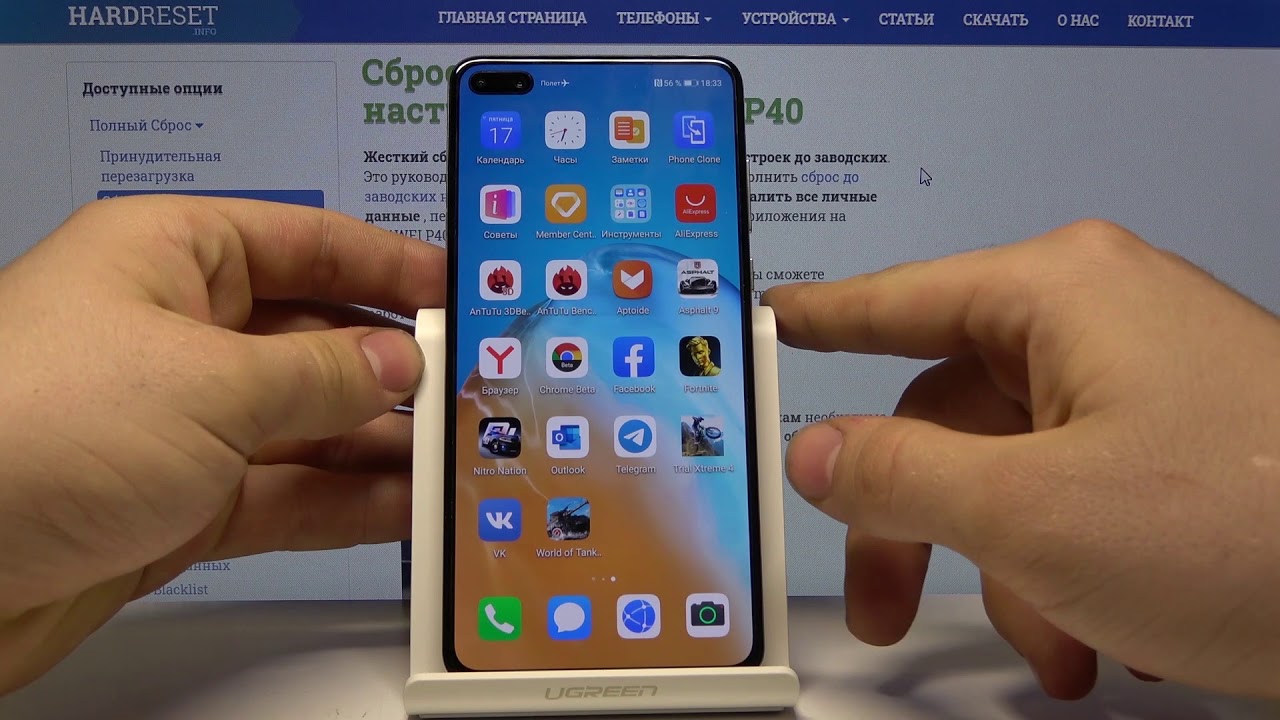 Ниже рассмотрим основные способы, которые доступны пользователям, а также выделим особенности создания длинного скрина.
Ниже рассмотрим основные способы, которые доступны пользователям, а также выделим особенности создания длинного скрина.
С помощью кнопок
Стандартный метод, позволяющий сделать скриншот на Huawei — применение функциональных кнопок. Для решения задачи необходимо выполнить только одно действие, а именно нажать на кнопку включения/отключения и уменьшение громкости (выполняется одновременно). Как только смартфон делает фото, на экране появляется соответствующая информация. Сделанное изображение отправляется в галерею и становится доступным пользователю. Его легко менять, отправлять, редактировать и решать иные задачи.
Тремя пальцами
Чтобы сделать скриншот на Хуавей Р30, можно использовать метод трех пальцев. Такой способ доступен на смартфонах производителя с установленной на «борту» EMUI от версии 8 и далее. Аналогичные действия легко сделать и на Хуавей Р20 и других телефонах с необходимой прошивкой. Единственное, предварительно включите функцию через настройки аппарата.
Алгоритм для Хуавей такой:
- Войдите в раздел Настройки и жмите Управление.
- Кликните Движения, а после этого Скриншот тремя пальцами.
- Включите функцию путем перевода в положение ВКЛ.
- Выйдите из настроечного режима и перейдите к окну, где нужно сделать скриншот на Андроиде Хуавей.
- Проведите тремя пальцами по экрану, начиная с верхней части и ведите вниз. Ориентировочно, начните с немного выше середины (именно так показывается в инструкции к телефону). Это делается для того, чтобы случайно не захватить верхнюю панель (шторку) с инструментами.
Как и в рассмотренном выше случае, картинка сохраняется в приложении Галерея. Она также доступна в разделе Скриншоты ОС телефона Хуавей.
Костяшками пальцев
Рассматривая решения, как сделать скриншот на телефоне Хуавей, стоит выделить вариант с созданием картинки с помощью костяшек пальцев. Чтобы установить необходимые настройки, выполните такие шаги:
- Откройте Настройки, а после этого выберите Управление.

- Кликните Движения.
- Войдите Умные скриншот и переведите переключатель в соответствующую позицию.
Теперь, чтобы сделать скриншот экрана на Хуавей, два раза прикоснитесь костяшкой пальца к дисплею. Слева внизу должна появиться фотография. А тут есть информация о том, как сделать скриншот на планшете Huawei.
При желании можно сделать скрин части дисплея с помощью костяшки пальца. Для этого обведите область, которую необходимо сохранить. При этом начало и конец движения должны совпадать. Появляется выбранная часть дисплея и делается фото изображения внутри очерченной линии. Вверху экрана легко выбрать разные варианты выделения области скрина. На завершающей стадии жмите на кнопку для сохранения.
Через быстрый доступ
Один из наиболее быстрых методов, как сделать скрин на Хуавей — воспользоваться специальной «шторкой». Опция доступна почти на всех телефонах с Андроид. К примеру, на Хуавей y5 и других моделях, сделайте такие шаги:
- Опустите шторку быстрого доступа сверху вниз.

- Найдите значок, подписанный как Скриншот. Его легко узнать по изображению ножниц на фоне прямоугольной области.
- Убедитесь, что изображение сохранено.
Полученная картинка будет находиться в галерее смартфона Хуавей и может использоваться с учетом задач пользователя.
Статьи по теме! Как сделать скриншоты на смартфонах:
- ZTE;
- Сяоми;
- Хонор;
- Самсунг;
- OPPO.
Что такое длинный скриншот, и как его сделать
Во многих смартфонах, в том числе производства компании Huawei, имеется возможность создания длинного скриншота. Его суть в сохранении не только видимой области, а всей страницы (даже той, которая скрыта). Для создания такого изображения сделайте следующие шаги:
- Перейдите в панель быстрого доступа.
- Жмите на иконку Скриншот.
- Справа внизу появляется кнопка Длинный скриншот.
- Быстро кликните на него, чтобы он не пропал.
После этого на дисплее возникает возможность прокрутки картинки. Если это требуется, можно остановить съемку путем нажатия пальцем на поверхность дисплея или дождаться завершения прокрутки. Сделанную картинку необходимо искать в разделе Галерея.
Итоги
Теперь вы знаете, как правильно сделать скриншот на телефоне Huawei и какие варианты для этого можно использовать. В завершение приведем еще один метод, который нельзя упустить — фиксация изображения с помощью специальных программ. Преимущество способа в том, что он дает дополнительные преимущества для пользователей.
С помощью сторонних приложений удается быстро создавать скрины и редактировать их, менять формат, вносить изменения, добавлять надписи и эффекты. Приложения доступны бесплатно в Плей Маркете Андроид. К наиболее популярным можно отнести следующие — Screenshot, Screen Master, Screenshot touch и другие. Выбор вариантов достаточно широк.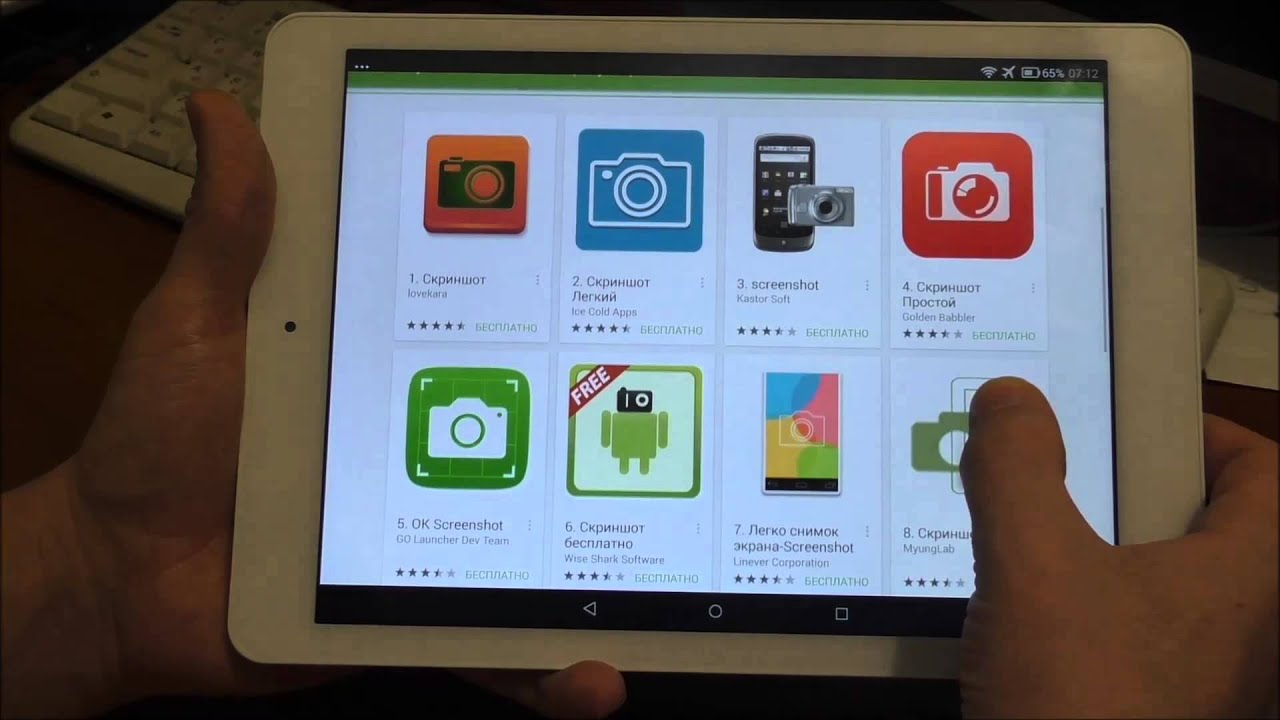 Все, что остается — установить программу.
Все, что остается — установить программу.
Как сделать скриншот в Huawei MediaPad M5 10
Huawei MediaPad M5 10
Неотъемлемой функцией современных мобильных телефонов и планшетов является возможность делать скриншоты или захват изображения того, что в данный момент отображается на экране вашего Huawei MediaPad M5 10.
Хотя существуют приложения, которые могут выполнять эту функцию, вам не нужно устанавливать какие-либо дополнительные приложения, поскольку они уже включены в операционную систему Android 8.0 (Oreo).
Когда вы делаете снимок экрана, вы можете сохранить разговор WhatsApp, сообщение Tinder, историю Instagram, фотографию Facebook или видеокадр в памяти вашего устройства Huawei.
Напротив, если вы хотите записать видео того, что отображается на экране вашего Huawei MediaPad M5 10, например, чтобы записать видеозвонок, историю, веб-страницу или часть интернет-видео, вы можете Следуйте следующему руководству: Запись экрана с Huawei MediaPad M5 10
Первый способ:
Если вы хотите сделать снимок экрана на свой Huawei MediaPad M5 10, вам необходимо выполнить следующие простые шаги:
Расчетное время: 2 минуты.
1- Первый шаг:
Сначала перейдите к экрану, на котором вы хотите сделать снимок экрана на вашем Huawei MediaPad M5 10, будь то веб-страница, чат или приложение.
2- Второй шаг:
Нажмите одновременно клавишу питания и клавишу громкости вниз. Если вы хотите захватить видео, процедура такая же, но нажмите клавишу питания и клавишу громкости вверх. В EMUI (настройка Huawei под операционную систему Android) проведите тремя пальцами от верхней части экрана вниз, чтобы сделать снимок экрана.
3- Третий шаг:
Захваченное изображение автоматически сохраняется в галерее вашего планшета Huawei CMR-W09.
Вы можете найти галерею изображений на главном экране, она должна иметь значок фотографии, мгновенную фотографию или, в зависимости от версии установленного программного обеспечения, вашим приложением галереи изображений может быть Google Фото, в этом случае найдите значок четырехконечная звезда из бумаги четырех цветов, по одному на каждую вершину.
4- Четвертый шаг:
Откройте галерею изображений, изображения и фотографии будут отсортированы по дате, щелкните значок 9.0013 захватите , который вы только что сделали на MediaPad M5 10, и вы сможете отредактировать его, обрезать или отправить своим контактам или через предпочитаемую социальную сеть.
Рейтинг пользователей на захват экрана в Huawei MediaPad M5 10
6.76 / 10 (68 голосов)
Видео инструкция
Второй способ сделать скриншот в MediaPad M5 10: 90 003
1- Перейти к экран или приложение, которое вы хотите захватить с экрана на вашем Huawei.
2- Откройте панель уведомлений или панель быстрых настроек вашего Huawei MediaPad M5 10, проведя пальцем сверху вниз по экрану и нажав значок «Снимок экрана».
3- Захваченное изображение автоматически сохраняется в галерее вашего телефона или планшета Huawei.
Вы можете найти галерею изображений на главном экране, она должна иметь значок фотографии, мгновенную фотографию или, в зависимости от версии установленного программного обеспечения, вашим приложением галереи изображений может быть Google Фото, в этом случае найдите значок четырехконечная звезда из бумаги четырех цветов, по одному на каждую вершину.
Как захватить всю страницу в Huawei MediaPad M5 10?
Если вы хотите захватить полную веб-страницу на своем Huawei MediaPad M5 10, прежде всего, вы должны знать, что этот метод изначально недоступен на Android, однако Huawei включила его в свой уровень настройки EMUI.
Чтобы сделать скриншот прокрутки веб-страницы, разговора в WhatsApp или любого другого приложения на Huawei MediaPad M5 10, выполните следующие действия:
1- Сделайте снимок экрана указанным выше способом. При создании снимка экрана меню захвата и захвата экрана появляется на несколько секунд, а затем исчезает.
2- Нажмите «Scrollshot» и подождите, пока экран прокручивается, захватывая все содержимое.
3- Если вы хотите остановить скриншот, нажмите на экран. Если веб-страница или приложение имеет очень длинную или бесконечную прокрутку, она может создать очень большое изображение и заблокировать систему.
После того, как снимок будет сделан, он будет сохранен в галерее изображений MediaPad M5 10, и вы сможете редактировать и делиться им в социальных сетях.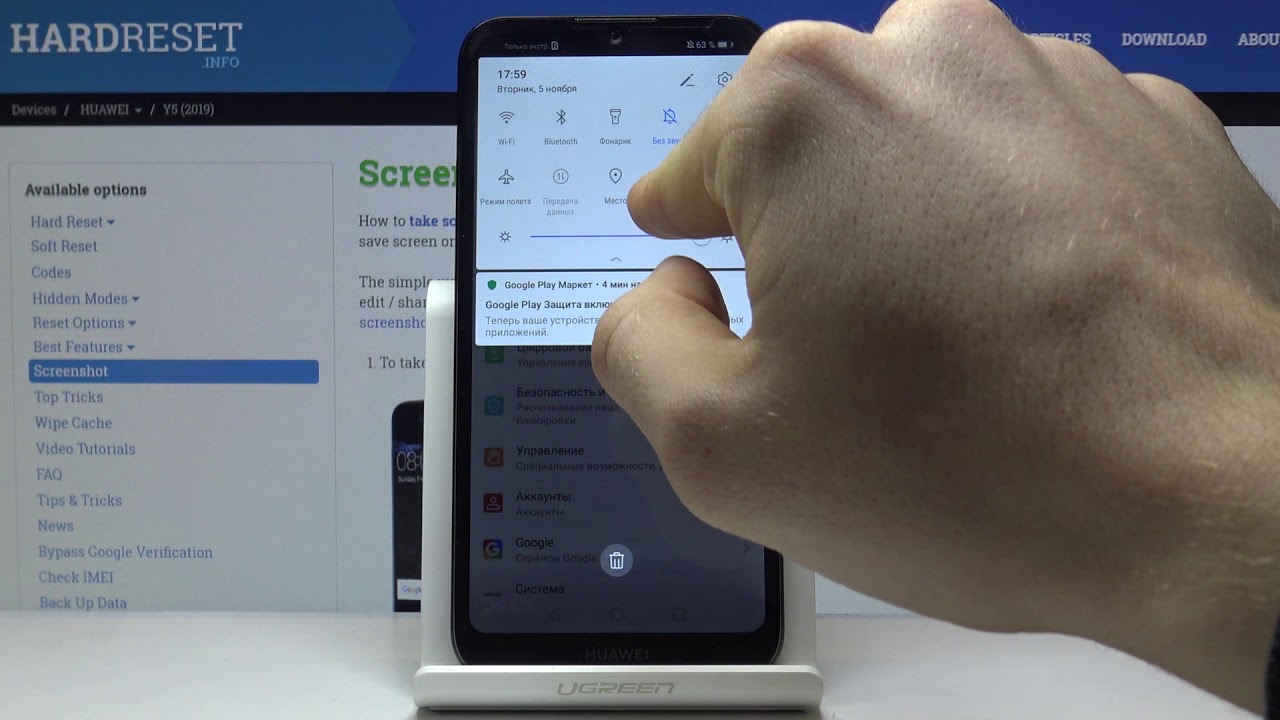
Об устройстве:
Huawei MediaPad M5 10 — планшет с габаритами 258,7 х 171,8 х 7,3 мм (10,19 х 6,76 х 0,29 дюйма), весом 498 грамм, размером экрана 10,8 дюйма, площадью 338,2 см². (~ 76,1% соотношение экрана к корпусу) и разрешение экрана 2560 x 1600 пикселей, соотношение 16:10 (плотность ~ 280 пикселей на дюйм).
Имеет процессор Octa-core, оперативную память 4 ГБ и внутреннюю память 32/64/128 ГБ, 4 ГБ оперативной памяти.
Huawei MediaPad M5 10 поставляется с операционной системой Android 8.0 (Oreo).
Было ли это полезно?
Вас может заинтересовать:
16 Как сделать снимок экрана в Huawei MediaPad T5 Ultimate Guide 06/2023
How To
ByNgô Gia Tự
Как сделать снимок экрана в HUAWEI MediaPad T5 – Захват экрана
Как сделать снимок экрана в HUAWEI MediaPad T5 – Захват экрана
Как сделать снимок экрана в HUAWEI MediaPad T5 – Захват экрана 9000 3 youtube.com/embed/vMKKw4hQt9Y» allowfullscreen=»allowfullscreen»>
Как сделать скриншот на телефоне и ноутбуке Huawei
[1]Как сделать скриншот на Huawei: подробное руководство. Майли — опытный автор Awesome Screenshot & Recorder, специализирующийся на написании технических блогов. захватить изображение того, что в данный момент отображается на экране вашего Huawei MediaPad T5. Хотя есть приложения, которые могут выполнять эту функцию, вам не нужно устанавливать какие-либо дополнительные приложения, поскольку они уже включены в Android 8.0 (Oreo) Операционная система.
Напротив, если вы хотите записать на видео то, что отображается на экране вашего Huawei MediaPad T5, например, чтобы записать видеозвонок, историю, веб-страницу или фрагмент интернет-видео, вы можете следующий урок: Запись экрана с Huawei MediaPad T5. Если вы хотите сделать снимок экрана на своем Huawei MediaPad T5, выполните следующие простые действия:
Нажмите одновременно клавишу питания и клавишу уменьшения громкости. Если вы хотите снять видео, процедура такая же, но нажмите клавишу питания и клавишу громкости вверх 9.0003
Если вы хотите снять видео, процедура такая же, но нажмите клавишу питания и клавишу громкости вверх 9.0003
Как сделать снимок экрана на Huawei MediaPad T5
[3], чтобы сделать снимок экрана и поделиться им, просто нажав и удерживая кнопку «Домой». Поскольку Huawei MediaPad T5 является устройством Android, вы можете легко щелкнуть снимок экрана, используя следующий метод. снимок экрана будет сохранен в приложении «Галерея» в папке «Снимки экрана».
— Нажмите и удерживайте кнопку питания от 2 до 4 секунд. – Выберите вариант сделать снимок экрана, если он появится
16 Как сделать снимок экрана в Huawei MediaPad T5 Краткое руководство
[4]Вы читаете о Как сделать снимок экрана в Huawei MediaPad T5. Вот лучший контент, который команда pgdtaygiang.edu.vn синтезирует и компилирует, подробнее смотрите в разделе Как сделать.
Как сделать снимок экрана в HUAWEI MediaPad T5 — Захват экрана. Как сделать снимок экрана в HUAWEI MediaPad T5 — захват экрана
Важной функцией современных мобильных телефонов и планшетов является возможность делать снимки экрана или захватывать изображение того, что в данный момент отображается на экране вашего Huawei MediaPad T5. Хотя существуют приложения, которые могут выполнять эту функцию, вы не можете Никаких дополнительных приложений устанавливать не нужно, так как они уже включены в операционную систему Android 8.0 (Oreo).
Хотя существуют приложения, которые могут выполнять эту функцию, вы не можете Никаких дополнительных приложений устанавливать не нужно, так как они уже включены в операционную систему Android 8.0 (Oreo).
Сделать снимок экрана на Huawei MediaPad T5
[5]Сделать снимок экрана или снимок экрана на Huawei MediaPad T5 очень полезно, если вы хотите сохранить экран, чтобы поделиться им с друзьями или коллегами. Существует два основных метода создания скриншотов (принтскрин) на ваших устройствах Huawei.
— одновременно нажмите и удерживайте кнопку уменьшения громкости и кнопку питания/режима сна на устройстве Huawei и отпустите ее через несколько секунд. — Вы увидите анимацию и услышите звук снимка экрана, сообщающий, что снимок экрана был сделан.
— Нажмите на всплывающее изображение снимка экрана, чтобы просмотреть или отредактировать снимок экрана на Android 8 и выше, или нажмите уведомление о снимке экрана на более старых устройствах Huawei. — После редактирования вы можете поделиться снимком экрана с помощью кнопок «Поделиться» для WhatsApp, Facebook, Gmail и т.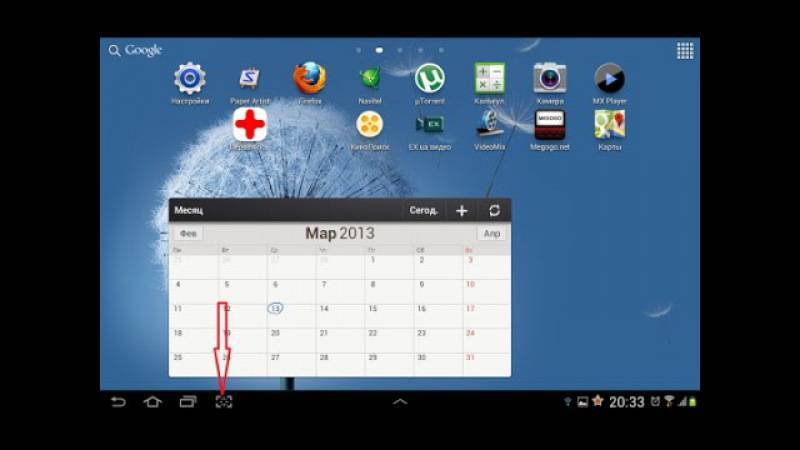 д.
д.
Сделать снимок экрана
[6]Применимые продукты: HUAWEI MatePad (10,4 дюйма, только Wi-Fi, 4 ГБ + 64 ГБ, 10,4 дюйма, только Wi-Fi, 4 ГБ + 128 ГБ). Нажмите и удерживайте одновременно кнопки питания и уменьшения громкости, чтобы сделать снимок экрана.
Проведите тремя пальцами вниз, чтобы сделать снимок экрана. – Перейдите к и убедитесь, что включен снимок экрана тремя пальцами.
Поделитесь и отредактируйте снимок экрана или переключитесь на снимок экрана. После того, как вы сделаете снимок экрана, миниатюра отобразится в левом нижнем углу экрана
Как сделать снимок экрана на планшете Huawei Mediapad M5, M5 lite и T5
[7]Иногда мы стремимся поделиться тем, что мы потребляем на экране, с другими пользователями без необходимости присутствия. Скриншот или снимок экрана позволяет нам сделать снимок нашего экрана в определенное время
Хотя обычно можно увидеть снимки экрана, сделанные с телефона или смартфона, правда в том, что планшеты также имеют общие функции, несмотря на разницу в размере. Это касается Android-планшетов Huawei Mediapad M5, M5 lite и T5, которые при совместном использовании операционной системы выполняют такие функции, как создание снимков экрана, практически одинаково.
Это касается Android-планшетов Huawei Mediapad M5, M5 lite и T5, которые при совместном использовании операционной системы выполняют такие функции, как создание снимков экрана, практически одинаково.
Чтобы быть в курсе, не забудьте подписаться на наш канал YouTube! ПОДПИСАТЬСЯ. Как сделать скриншот на Huawei Mediapad M5, M5 lite и T5 с кнопками
Жесты и операции; Скриншоты и запись экрана – Руководство пользователя Huawei MediaPad T5 [Страница 15]
[8]Устали делать несколько снимков экрана для записи длинных статей или записей чата? Вы можете использовать свой. Функция прокрутки экрана планшета для создания снимка экрана, который прокручивается вниз страницы,
Использование ярлыков для создания скриншота с прокруткой: проведите вниз по строке состояния, чтобы открыть ярлыки.
Защитная пленка M.G.R.J® из закаленного стекла для планшета Huawei MediaPad T5 (10,1 дюйма)
[9] 41, Keshav Path Parshwanath Colony, Nirman Nagar Jaipur, RJ 302019 В|. |Размеры продукта||27,1 х 18,8 х 0,03 см; 47 граммов|
|Размеры продукта||27,1 х 18,8 х 0,03 см; 47 граммов|
Защитная пленка M.G.R.J® из закаленного стекла для планшета Huawei MediaPad T5 (10,1 дюйма). — Надежный бренд: присоединяйтесь к миллионам людей, защищенных стеклом M.G.R.J.
– Премиальное качество: наша защитная пленка для экрана из закаленного стекла премиум-класса устойчива к царапинам, эластична, кристально прозрачна и долговечна. Каждая защитная пленка подходит для оптимальной защиты экрана. -система динамиков и мощный восьмиядерный процессор Kirin 659 с тактовой частотой 2,36 ГГц.
|Разрешение экрана:||1920 x 1200 пикселей, соотношение сторон 16:10 (плотность ~224 ppi)|. HUAWEI MediaPad T5 — привлекательный планшет с изысканным дизайном премиум-класса
HUAWEI MediaPad T5 оснащен потрясающим 10,1-дюймовым дисплеем (разрешение 1920 X 1200), который обеспечивает превосходную детализацию. Соотношение сторон 16:10 делает его идеальным для просмотра фильмов или телепередач, а также просмотра веб-сайтов.
Huawei Mediapad T5 Online
[11]Дополнительную информацию о том, как мы используем файлы cookie, см. в нашем Уведомлении о конфиденциальности и файлах cookie. КатегорияВычислительная техникаЭлектроникаСпортивные товарыТелефоны и планшетыAutomobile
Huawei Mediapad T5 10 ПОЛНОЭКРАННАЯ ЗАЩИТА-Full HD. Huawei Mediapad T5 10.1 ПОЛНОЭКРАННАЯ ЗАЩИТА-Full HD
Huawei для Huawei MediaPad T5 10.1 Diamond Series EVA Case. Huawei Mediapad T5 10.1 FULL SCREEN PROTECTOR-Full HD
Как включать и выключать безопасный режим на планшете Huawei MediaPad T5
[12]Как включать и выключать безопасный режим на планшете Huawei MediaPad T5. Как известно, планшеты Huawei MediaPad T5 на сегодняшний день являются самыми популярными и мощными в мире.
Если вы новый пользователь, именно так вы и будете думать. Эта статья поможет вам очень легко устранить все проблемы на вашем планшете Huawei MediaPad T5
но есть и другие способы исправить проблемы с вашим устройством. Выполнив общий сброс на планшете Huawei MediaPad T5.
Выполнив общий сброс на планшете Huawei MediaPad T5.
Вот как мы работаем с Priority 🎶 Получите билеты Priority на 5…0 Cent, Lil Yachty, Arlo Parks, Mac Ayres, Little Dragon и Sam Tompkins с завтрашнего дня здесь 👉o2uk.co/ PriorityTickets Xem их. ВЫИГРАЙ Взломайте код #StarWarsDay и выиграйте поездку на ранчо О…би-Ван в Сан-Франциско благодаря Disney+
Мгновенный запуск Huawei Mediapad T5 – Chinh hang
[14]Мгновенный запуск Huawei Mediapad T5 ng với một man hình Kha lớn có độ phân giải cao, sắc net cùng một cấu hình đủ khỏe đi kèm với dung lượng pin lớn đáp ứng tốt nhu cầu sử dụng liên tục và chơi tốt cac tựa game cơ bản.. Được thiết kế bằng kim loại tạo nên sự cứng cáp, mạnh mẽ với 4 góc được bo tròn , cac cạnh được bo cong nhẹ rất tinh tế cùng mặt trước là lớp kinh gần ra đến viền rụt hiện đại mang đến m Huawei Mediapad T5
Máy được trang bị man hình 10,1 дюйма với độ phân giải Full HD mang lại trải nghiệm giải tri cung nhong bộ phim bom tấn трен чиек май тинь банг хуавей сау нхонг гий хок тэп ва лам вийк мут мой, чанг тхонг трэ нэн тои mái và thư giãn nhất. . Camera tươi sang, đáp ứng kha tốt cac nhu cầu cơ bản như видеозвонок, chụp ảnh
. Camera tươi sang, đáp ứng kha tốt cac nhu cầu cơ bản như видеозвонок, chụp ảnh
Bên cạnh đó s ản phẩm còn được trang bị tính năng лам đẹp và nhận diện nụ cười giup thao tác selfie trở nên dễ dàng hơn bao giờ hết trên chiếc таблетка này. Камера сау có độ phân giải 5 MP của sản phẩm có Khả năng lấy nét nhanh và cho ra hinh ảnh có độ cao và chân thật.
ЖК-дисплей с сенсорным экраном для Huawei MediaPad T5 — черный (стекло дисплея, комбинированная папка)
[15]У вашего Huawei MediaPad T5 сломался дисплей? Купите полный ЖК-дисплей с сенсорным экраном для Huawei MediaPad T5 — Black и замените сломанный, треснувший или поцарапанный экран в своем телефоне. С минимальными техническими ноу-хау проще всего заменить дисплей вашего телефона.
– Самый простой тип детали, доступный для Huawei MediaPad T5, который можно заменить в вашем телефоне с минимальными техническими знаниями. – Полный комбинированный дисплей с ЖК-экраном и сенсорным экраном дигитайзера.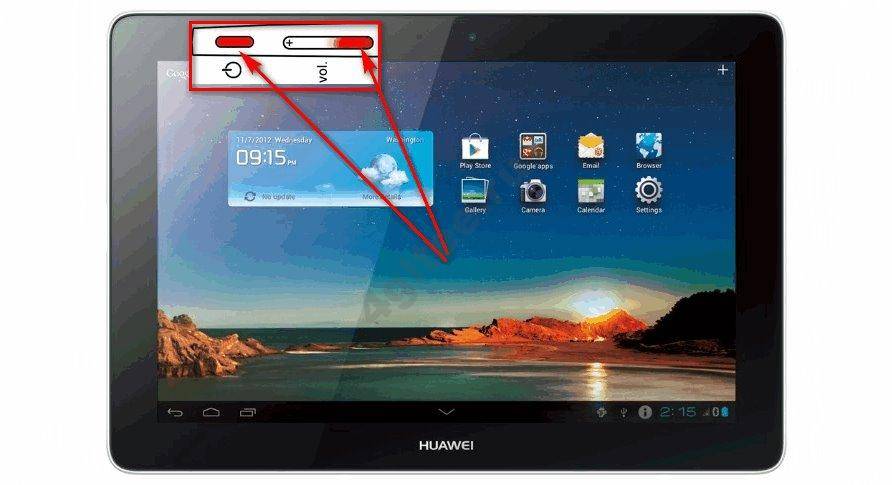
|Комплектация||1 папка с сенсорным ЖК-дисплеем для Huawei MediaPad T5 (черный)|. Убедитесь, что вы заказываете правильную деталь для своего телефона.
Как установить TWRP Recovery в Huawei MediaPad T5? [Flash TWRP]
[16]Вот как установить TWRP Recovery на Huawei MediaPad T5? Прочтите это руководство, и вы сможете прошить TWRP на своем устройстве. Если вы хотите прошить любое пользовательское ПЗУ, модули, Zip-файлы на своем телефоне Huawei MediaPad T5, вам понадобится программное обеспечение для восстановления, такое как TWRP 9.0003
Имейте в виду, что если вы выполните что-либо неправильно в этом руководстве, есть вероятность, что ваш телефон перестанет работать. Компания Huawei, основанная в 1987 году, является ведущим мировым поставщиком инфраструктуры информационно-коммуникационных технологий (ИКТ) и интеллектуальных устройств.
TWRP или TeamWin Recovery Project — отличный способ покопаться в вашем телефоне Android. Среда восстановления — это место, которое ваш телефон использует для установки обновлений Android, восстановления заводских настроек и выполнения некоторых других задач
16 Как сделать снимок экрана в Huawei MediaPad T5 Ultimate РуководствоИсточники
- https://www.
 awesomescreenshot.com/blog/screenshot/how-to-screenshot-on-huawei#:~:text=Once%20the %20скриншот%20является%20сделанным,папка%20на%20вашем%20Huawei%20телефоне.
awesomescreenshot.com/blog/screenshot/how-to-screenshot-on-huawei#:~:text=Once%20the %20скриншот%20является%20сделанным,папка%20на%20вашем%20Huawei%20телефоне. - https://www.devicesfaq.com/en/screenshot/huawei-mediapad-t5
- https://wall2mob.com/take-screenshot-on-huawei_mediapad_t5
- https://pgdtaygiang.edu.vn/ 16-краткое руководство-как-сделать-скриншот-в-huawei-mediapad-t5/
- https://howtodoninja.com/devices/huawei/huawei-mediapad-t5/screenshot-huawei-mediapad-t5/
- https://consumer.huawei.com/my/support/content/en-gb00913700/
- https://technowikis.com/9410/how-to-make-screenshot-on-huawei-mediapad-m5-lite-and-tablet
- https://www.manualslib.com/manual/1462745/Huawei -Mediapad-T5.html?page=15
- https://www.amazon.in/M-G-R-J%C2%AE-Protector-Huawei-MediaPad-T5/dp/B07VK5CS5W
- https://alaneesqatar.qa/product /huawei-mediapad-t5-цена-в-катар-дохе/
- https://www.jumia.com.ng/mlp-huawei-mediapad-t5/
- https://safemodewiki.




 awesomescreenshot.com/blog/screenshot/how-to-screenshot-on-huawei#:~:text=Once%20the %20скриншот%20является%20сделанным,папка%20на%20вашем%20Huawei%20телефоне.
awesomescreenshot.com/blog/screenshot/how-to-screenshot-on-huawei#:~:text=Once%20the %20скриншот%20является%20сделанным,папка%20на%20вашем%20Huawei%20телефоне.
Ваш комментарий будет первым